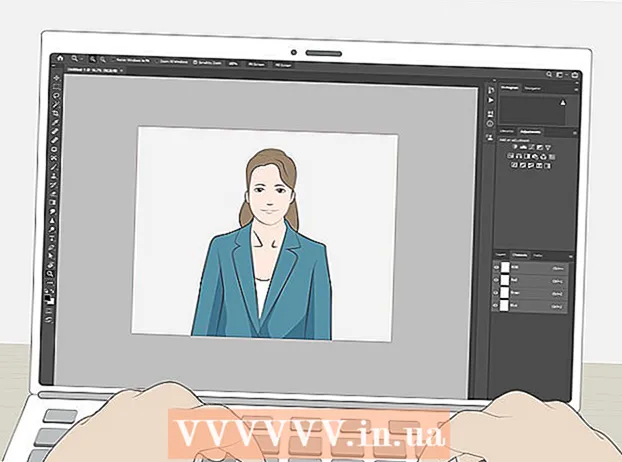Autor:
John Stephens
Datum Stvaranja:
28 Siječanj 2021
Datum Ažuriranja:
1 Srpanj 2024
Sadržaj
Mod je metoda uređivanja izvornog koda igre koja služi mnogim različitim potrebama igrača. Da biste instalirali igru Skyrim mod, trebate stvoriti račun na web mjestu Nexus Skyrim. Nakon instaliranja nekoliko dodataka za mod, možete započeti s preuzimanjem i instaliranjem moda sa samo nekoliko klikova.
Koraci
Dio 1 od 4: Stvaranje Nexus računa
Pristup putem web preglednika. Ovo je najpopularnije web mjesto i spremište za Skyrim mode, ovdje ćete pronaći gotovo sve mode.

Klik PRIJAVITI SE (Prijava) u gornjem desnom kutu.
Unesite svoju adresu e-pošte i lozinku i kliknite PRIJAVITI SE

Ako još nemate račun za nexusmods, kliknite vezu (Prijavite se ovdje) koja se nalazi ispod polja za prijavu.
Unesite svoju adresu e-pošte u predviđeno polje. Ispunite Captcha provjeru, a zatim kliknite VERIFED EMAIL (Verifikacija e-pošte).

Provjerite e-poštu za potvrdu u poštanskom sandučiću. Kopirajte kontrolni kôd naveden u e-poruci.
U polje za potvrdu unesite svoj kontrolni kôd, a zatim kliknite POTVRDITI EMAIL.
Ispunite obrazac za stvaranje računa. Morat ćete unijeti svoje korisničko ime i lozinku, a zatim kliknuti Stvori moj račun.
Odaberite plan članstva. Za preuzimanje modova nije potrebno plaćati. Možete odabrati premium plan ili kliknuti vezu (pridržavat ću se osnovnog plana članstva) pri dnu zaslona. oglas
Dio 2 od 4: Priprema za instalaciju Skyrima
Otvorite Windows Explorer. Morate instalirati Skyrim u drugačiji direktorij od onog koji se inače koristi Steam. To je zato što neki modovi imaju problema s pristupom datotekama igara na zadanom mjestu instalacije, a to je mapa Program Files na računalu.
- Možete kliknuti gumb Mapa na programskoj traci ili kliknuti ⊞ Pobijedi+E da biste otvorili Windows Explorer.
Otvorite tvrdi disk. Dvaput kliknite primarni tvrdi disk da biste ga pregledali. Ovo je obično C: pogon.
Desni klik i odaberite novi → Mapa. Nova mapa stvorit će se na vašem tvrdom disku.
Nazovite mapu Para 2. Možete mu dati bilo koje ime, ali ovaj će vam primjer olakšati prepoznavanje mape.
Izradite drugu mapu s imenom Skyrim modovi. Ova mapa trebala bi biti na istom pogonu kao i nova mapa Steam 2.
Pokrenite Steam. Sada kada je sve spremno, mapu možete dodati u Steam biblioteku da biste nastavili s instalacijom igre u njoj.
Kliknite izbornik Steam i odaberite Postavke (Postavljanje).
Kliknite karticu Preuzimanja (Preuzmi) i odaberite mape Steam Library (mapa Steam knjižnice).
Klik Dodaj mapu knjižnice (Dodaj mapu knjižnice).
Potražite mapu koju ste upravo stvorili. Ova je mapa spremna za instaliranje Steam igara, uključujući Skyrim.
Desnom tipkom miša kliknite mapu Skyrim Steam i odaberite Instalirati (Postavljanje). Ako je igra bila unaprijed instalirana, morat ćete je prvo deinstalirati.
- Napomena: morate imati instaliran standardni Skyrim ili Legendary Edition. Većina modova ne radi sa Skyrim Special Edition (Remastered).
Na izborniku odaberite novu mapu Instalirajte pod (Instalirano u nastavku). Pričekajte da se igra instalira. oglas
Dio 3 od 4: Instaliranje osnovnih mod datoteka
Pristupite web mjestu Mod Manager. Pristup za preuzimanje dodataka omogućuje vam jednostavno upravljanje Skyrim modovima.
Klik Preuzmi (ručno) (Ručno preuzimanje).
Kliknite vezu za instalaciju Instalacijski program Mod Organizer v1_3_11.
Pokrenite instalacijski program.
Postavite odgovarajući direktorij tijekom postupka instalacije. Kad se zatraži da odaberete gdje ćete instalirati Mod Manager, postavite se C: Steam 2 steamapps common Skyrim ili bilo koju mapu koju ste ranije stvorili.
Pokrenite Mod Organizer koji se nalazi u mapi Skyrim.
Omogućuje Mod Organizeru da obrađuje NXM datoteke kada se to zatraži. Dakle, postupak instalacije izravno s web stranice Nexus bit će izveden lako.
Posjetite web stranicu Skyrim Script Extender. Pristup za preuzimanje SKSE podešavanja, ovaj softver za podešavanje koristi se za proširivanje Skyrimovih skripti i neophodan je za većinu modova.
Kliknite vezu instalater.
Dvaput kliknite instalacijski program.
Odaberite odgovarajući direktorij za SKSE. Tijekom instalacije, ako se od vas zatraži da odaberete direktorij za SKSE, postavite se C: Steam 2 steamapps common Skyrim.
Pokrenite Mod Organizer iz mape Skyrim.
Kliknite padajući izbornik pored "RUN.’
Klik SKSE. Trebali biste moći nastaviti s promjenom postavki SKSE Mod Managera.
Kliknite gumb "Uredi".
Odaberite mjesto za SKSE. Idite na datoteku skse_loader.exe u mapi Skyrim. oglas
Dio 4 od 4: Instalirajte i pokrenite mod
Otvorite web mjesto Nexus Skyrim. Pristup za početak pregledavanja mod datoteka.
Provjerite jeste li prijavljeni. Moramo se prijaviti na svoj račun da bismo preuzeli modove veće od 2 MB (većinski).
Pronađite mod koji želite instalirati. Pregledajte bazu podataka Nexus Skyrim modova kako biste pronašli mod koji vam se sviđa. U ovoj bazi podataka postoji bezbroj modova, ali sveukupno je instalacija približno ista zahvaljujući Mod Organizeru.
- Pažljivo pogledajte upute i opis moda u slučaju da se ovaj mod temelji na modu koji niste instalirali ili zahtijeva posebnu instalaciju.
Kliknite karticu Datoteke. Pojavit će se instalacijska datoteka mod.
Kliknite Preuzmi s upraviteljem. Ako je dostupan gumb Preuzmi s upraviteljem, datoteka će se učitati izravno u Mod Organizer.
- Ako morate koristiti instalacijski program, morat ćete prijeći na direktorij Skyrim.
Držite se tog moda neko vrijeme. Kada prvi put počnete učiti modove, najbolje je instalirati svaki mod jedan po jedan, a zatim ga koristiti neko vrijeme kako biste lako prepoznali uzrok problema ako igra prestaje.
Pokrenite Mod Loader i odaberite SKSE da biste pokrenuli Skyrim. Od sada na ovaj način trebate pokrenuti Skyrim putem Mod Managera. oglas
Savjet
- Neki modovi ovise o drugim značajkama. Ako ste dovršili gornje korake, a mod se i dalje ne može pokrenuti, možda vam nedostaju neke komponente.
- Ponekad se igra može srušiti. U ovom trenutku upotrijebite Mod Manager da biste uklonili mod koji ste upravo instalirali i prijeđite na rješavanje problema.
Upozorenje
- Neki modovi neće biti kompatibilni s drugima. Ako instalirate neki mod i primijetite probleme s izvedbom ili igrom, velika je vjerojatnost da su dva ili više modova međusobno u sukobu.